Содержание
Для данного продукта пока нет загружаемых файлов
Для данного продукта пока нет вопросов и ответов
Для данного продукта пока нет запасных частей
С помощью ПО Logitech Gaming Software (LGS) можно настроить время отклика рулевого колеса и педалей для спортивного руля G29 и G920. Для настройки этих параметров, прежде чем подключать спортивный руль G29 или G920 к компьютеру, необходимо загрузить и установить ПО LGS. Последнюю версию ПО LGS можно найти на странице загружаемых компонентов для используемого продукта.ПРИМЕЧАНИЕ. С ПО Logitech Gaming Software 8.70 (или более поздней версии) совместимы не все модели спортивного руля Logitech. Сведения о совместимости указаны в технических характеристиках спортивного руля.ПРИМЕЧАНИЕ. При подключении спортивного руля G29 к компьютеру убедитесь, что переключатель платформ установлен в положение PS4. Дополнительные сведения см. в разделе Выбор платформы для использования спортивного руля G29: PlayStation®4, PlayStation®3 или ПК. Чувствительность рулевого колеса спортивного руля G29 и G920 можно настроить в соответствии со своими предпочтениями либо для более быстрого его отклика в определенных играх. ПРИМЕЧАНИЕ. Чувствительность рулевого колеса можно настроить отдельно для каждой игры и каждого профиля с помощью ПО LGS.Настройка чувствительности рулевого колеса:
- Убедитесь, что спортивный руль G29 или G920 подключен к компьютеру, а затем запустите ПО LGS.
- На главном экране ПО LGS перейдите к расположенному внизу разделу выбора устройства и щелкните значок G29 или G920.
- Перейдите к разделу Рулевое колесо и дважды щелкните область под названием Рулевое колесо.
- Перетащите ползунок, чтобы задать для параметра Чувствительность рулевого колеса нужное значение. Нажмите кнопку По умолчанию, чтобы задать значение по умолчанию, которое равняется 50 %.
- Нажмите кнопку OK, чтобы задать выбранную настройку и вернуться на экран Рулевое колесо.
Максимальный радиус вращения спортивного руля G29 и G920 между его крайними положениями составляет до 900 градусов. В некоторых играх может потребоваться уменьшить этот диапазон для более оптимального отклика рулевого колеса. ПРИМЕЧАНИЕ. Эта настройка носит глобальный характер и применяется к диапазону вращения рулевого колеса во всех играх.Настройка диапазона вращения рулевого колеса:
- Убедитесь, что спортивный руль G29 или G920 подключен к компьютеру, а затем запустите ПО LGS.
- Перейдите в ПО LGS в меню Настройки и выберите вкладку «G29» или «G920».
- Задайте для настройки Диапазон вращения рулевого колеса нужный диапазон (в градусах).
ПРИМЕЧАНИЕ. Доступный диапазон: от 40 до 900 градусов (с шагом в 10 градусов). По умолчанию задано 900 градусов.
- Нажмите кнопку OK, чтобы задать выбранную настройку, и закройте окно Настройки.
Чувствительность педалей спортивного руля G29 и G920 можно настроить в соответствии со своими предпочтениями либо для более быстрого отклика педалей сцепления, торможения или ускорения в определенных играх. ПРИМЕЧАНИЕ. Чувствительность педалей можно настроить отдельно для каждой игры и каждого профиля с помощью ПО LGS.Настройки чувствительности педалей
- Убедитесь, что спортивный руль G29 или G920 подключен к компьютеру, а затем запустите ПО LGS.
- На главном экране ПО LGS щелкните значок G29 или G920.
- Перейдите к разделу Педали и дважды щелкните педаль сцепления, торможения или ускорения. В данном примере выбрана педаль Ускоритель.
- Перетащите ползунок, чтобы задать для параметра «Чувствительность педали» выбранной педали нужное значение. Нажмите кнопку По умолчанию, чтобы задать значение по умолчанию, которое равняется 50 %.
- Нажмите кнопку OK, чтобы задать выбранную настройку и вернуться на экран «Педали».
Ознакомиться с гарантией Logitech можно здесь
Используйте гарантию наилучшим образом
0″>
Вопросы и ответы
0″>Ваша операционная система определена автоматически. Загруженные файлы можно найти ниже 0″>
Windows
0″>
Mac
0″>
Прочее:
0″>
Телефонные номера для справки по определенному продукту
0″>
Номера телефонов для связи
Настройка руля Logitech
Современный рынок видеоигр предлагает огромное множество симуляторов, способных погрузить с головой пользователя в виртуальный мир.
Особняком в этом плане стоит жанр гоночных симуляторов, позволяющих сесть на место пилота гоночного болида, реактивного самолета или любого другого вида транспорта.
Для обеспечения максимального виртуального эффекта разработаны специальные девайсы — манипуляторы. Так, лидером в нише игровых рулей по праву считается компания Logitech.
Самые популярные модели:
- Руль Logitech driving force GT;
- Руль Logitech G27;
- Руль Logitech G25;
- Руль Logitech Momo racing;
- Руль Logitech formula force EX.
Чтобы прочувствовать реальную атмосферу гоночной трассы, нужно выполнить настройку манипулятора. Далее мы попробуем разобраться, как настроить руль Logitech driving force GT, Логитек Момо Рэйсинг и другие модели с помощью программы Logitech Profiler.
Установка Logitech Profiler
Сначала установите программное обеспечение с официальной страницы разработчика. Находим пакет Logitech Gaming Software, выбираем нашу модель манипулятора и скачиваем утилиту.
Загрузка программы Logitech Profiler
ВАЖНО. Важно! Некоторые модели рулей не синхронизируются с программой Logitech Profiler, поэтому перед покупкой манипулятора или во время настройки убедитесь, что ваш руль совместим с утилитой.
фишка утилиты — сохранение настроек манипулятора для разных программ. Вы создаете профиль и управляете настройками для каждого конкретного симулятора. Запустив игру, система сама определит нужный профиль и включит нужные настройки.
Создание и настройка профилей
Чтобы создать новый профиль в Logitech Profiler, вызываем меню «Profile», выбираем «New», определяем имя профиля и назначаем соответствующий ему симулятор. Кликаем «Ок» — готово.
ВАЖНО. Игрушки, работающие на платформе Steam, по умолчанию сохраняются в директории Steam.
Далее начинаем работу с настройками профиля. Выбираем нужный профиль из списка в меню «Выбор игры», либо выбрав опцию «Выбор профиля» в меню «Профиль». Опция «Редактирование» позволяет изменять имя, адрес файла .exe или удалять профиль.
Настройки профиля Logitech Profiler
Меняем настройки
Force Feedback, то есть настройка эффектов, находится в меню «Редактирование», подменю «Дополнительные игровые настройки». Чтобы использовать эту функцию, нужно отметить флажком строку «Использовать дополнительные настройки эффектов».
Дополнительные настройки эффектов
Основные настраиваемые параметры:
- «Общие силовые эффекты» — это совокупная чувствительность к игровым эффектам;
- «Эффект силовой отдачи» — чувствительность к эффекту отдачи;
- «Damper Effect Stregth» — чувствительность эффекта демпфирования (чувствительность к физическим контактам);
- Флажок в строке «Включить центрирование отдачи» означает, что используется опция центрирования (в стандартных настройках опция выключена), а с помощью «Центрирования эффекта отдачи» можно настроить его чувствительность.
- Флажок в строке «Использование специальных настроек рулевого колеса» включает использование настроек манипулятора.
- Флажок «Комбинирование педалей» назначает общую ось для педалей акселератора и торможения (в стандартных настройках опция отключена).
- Флажок «Градус поворота» включает изменение градуса поворота руля.
Регулируем чувствительность манипулятора
Кроме вышеперечисленных эффектов можно регулировать настройки осей, управлять зонированием (задавать «мертвые» и «рабочие» зоны руля). Для примера, настроим педаль торможения.
Открываем наш профиль, ищем пункт «Brake» и в открывшемся окне находим «Axis Properties». В новом окне указаны возможные настройки:
- «Чувствительность» регулирует зависимость осей. Если установить 50 %, то чувствительность торможения будет пропорциональной. Значение меньше 50 % задает более высокую чувствительность в конце хода, больше 50 % — наоборот, в начале хода;
- С помощью опции «Мертвая зона» указываем нечувствительную область для манипулятора;
- Опция «Range» указывает рабочую зону;
- Флажок «Invert Axis Polarity» отображает зеркально управление манипулятора и отклика в игре.
Указываем назначение кнопок руля
За что еще любят программу Logitech Profiler, так это за возможность определить для кнопки манипулятора конкретное сочетание клавиш. Такая функция бывает очень полезна в некоторых симуляторах.
Смена назначения кнопок руля
Так, например, игра «NetKar Pro» для большего сходства с реальностью предлагает эффект «забрызгивания» стекла защитного шлема. Интересный эффект, который несомненно добавляет реалистичности.
Так вот, по мере загрязнения стекла экран мутнеет и действительно обзор затрудняется. Можно вытереть стекло — для этого по умолчанию используется кнопка «L» на клавиатуре.
Само собой, не слишком удобно, играя на манипуляторе, искать нужную кнопку на клавиатуре, поэтому лучше назначить эту клавишу одной из кнопок на руле.
Откроется список, в нём выбираем эту кнопку и в открывшемся меню выбираем «Select Keystroke» и «New Keystroke». Откроется новое окно, в котором выбираем опцию «Запись» и нажимаем сочетание клавиш на клавиатуре.
В нашем случае это одна клавиша «L», затем кликаем «Стоп» и «Ок». Готово.
Задаем сочетание клавиш для кнопок манипулятора
В онлайн-играх широко используется общение в чатах. Помимо приветствий и пожеланий удачи соперникам, также правилом хорошего тона являются извинения при создании дискомфортных ситуаций. В большинстве симуляторов присутствует функция отправки быстрых стандартных сообщений нажатием одной кнопки.
Однако, некоторые игры, такие как вышеупомянутая «NetKar Pro», не предоставляют таких возможностей, и общение в чате вызывает массу трудностей.
С помощью утилиты Logitech Profiler можно задать для кнопок руля некоторые часто употребляемые фразы, чтобы общаться в чате, не отвлекаясь от вождения транспортного средства.
Сочетание клавиш для кнопок
Для этого, находясь в настройках профиля симулятора, нажимаем кнопку руля, которую хотим использовать в игре, выбираем её из предложенного списка, далее «Select Command» и «New Command» — откроется окошко.
Задаем название комбинации, допустим, для фразы «Привет» нажимаем на «Запись», затем кликаем «Ввод» и пишем на клавиатуре «Привет», и снова нажимаем «Ввод», далее «Ок».
Готово: теперь при нажатии на кнопку руля в чат будет отправляться сообщение «Привет».
Выводы
Программа Logitech Profiler предлагает множество возможностей настройки манипулятора под свои потребности. Вы можете задавать чувствительность руля и педалей соответственно своей манере вождения, можете назначать любое сочетание клавиш кнопкам руля, чтобы максимально быстро реагировать на происходящее на трассе и с головой погрузиться в виртуальный мир.
СОВЕТ. Иногда при включении симулятора сохранённые настройки не включаются. Чтобы исправить эту проблему, вызовите меню «Global Profiler Settings», откройте «Options» и в открывшемся окошке поставьте флажок в строке «Apply profiles to games automatically».
Источник: http://NastroyVse.ru/devices/raznoe/nastrojka-rulej-logitech.html
Игровой руль Logitech Driving Force GT: обзор, настройка, характеристики и отзывы
Игры делятся на множество жанров. Бывают «бродилки», приключенческие и ролевые, стратегии и др. Многим нравятся симуляторы, особенно гоночные, требующие от игрока исключительного мастерства и самообладания. Ключами к победе в них является дисциплина, стойкость и точность.
И, конечно же, хорошее оборудование, примером которого может служить Logitech Driving Force GT. Модель отличается 900-градусным вращением руля, наличием обратной связи, полноразмерными педалями газа и тормоза, а также поддержкой множества других функций. Дебютировала в качестве официального игрового руля Gran Turismo 5.
Хотя манипулятор специально создавался для платформы PS3, его можно использовать и с ПК.
Характеристики и системные требования
Функциональные возможности модели следующие:
- 24-позиционная регулировка в реальном времени, которая позволяет производить настройку баланса тормозов, тягового усилия и т. п.;
- обратная связь, имитирующая избыточную и недостаточную поворачиваемость колес и тяговые потери;
- 900-градусное вращение руля, имитирующее возможности реальных автомобилей;
- педали газа и тормоза, обеспечивающие реалистичность и мгновенный отклик;
- 11-дюймовый покрытый резиной руль с подсветкой клаксона;
- совместимость с большинством игр для PlayStation 3 и 2;
- 3-летняя гарантия на аппаратную часть.
Системные требования
- Windows 8, 7, Vista или XP;
- 20 МБ свободного места на жестком диске;
- наличие CD-ROM;
- свободный порт USB.
Распаковка и комплектация
Logitech Driving Force GT плотно упакован внутри огромной стильной коробки с новым логотипом Logitech Gaming. Спереди помещено огромное изображение устройства с названиями модели и производителя. Также здесь можно увидеть значок компании Polyphony Digital. Это означает, что руль сделан специально для игры Gran Turismo 5.
Кроме того, устройство совместимо с ПК. Сзади на коробке имеется многоязычный перечень функциональных возможностей, а сверху для удобства транспортировки предусмотрена ручка. Driving Force GT комплектуется стандартным набором буклетов и универсальным сетевым адаптером.
Очевидно, что рулю необходима большая мощность для обеспечения мощной обратной связи.
Дизайн
Игровой руль Logitech Driving Force GT выглядит отлично, хотя устройство почти полностью выполнено из пластика, даже основание, рычаг переключения передач и педали. Но беспокоиться по этому поводу не следует, поскольку при их изготовлении использованы материалы высокого качества.
Выглядит манипулятор здорово и обеспечивает такие же ощущения. Руль достаточно тяжелый и его сборка нареканий не вызывает. Внешний вид задней части приборной панели вдохновлен дизайном гоночных автомобилей.
Она обтекаемая и имеет вентиляционные отверстия для охлаждения электродвигателя, обеспечивающий обратную связь.
Под рулевой базой установлены 2 регулируемых зажима, которые должны обеспечить хорошее и плотное крепление в течение долгих часов игровой сессии. Можно заметить, что производитель даже не потрудился сделать отступы. Это у многих вызывает недоумение.
Хорошо, что база является плоской, а ее текстура не обладает абразивными качествами. Внизу находится разъем для подключения адаптера переменного тока и последовательный порт для педалей.
Чтобы обеспечить дополнительное сцепление манипулятора с поверхностью стола, лучше подложить под него коврик для мышки.
Фиксируется в нужном положении отклонением вправо. 11-дюймовый руль почти полностью сделан из формованной резины. Он достаточно прочный и массивный, и может вращаться в пределах 900 градусов, очень напоминая G25. Его поверхность текстурирована и имеет контуры, имитирующие настоящий гоночный руль.
На ощупь он кажется твердым и прочным, способным выдержать долгие часы безостановочных гонок.
Пожалуй самой загруженной частью руля является его центр, где вместе со стандартным набором элементов управления расположены кнопки Play Station, а также некоторые полезные дополнения.
К последним относятся: клаксон с логотипом GT, который светится мягким белым сиянием, и прямо под ним кнопка настройки в режиме реального времени.
Для тех, кто предпочитает альтернативный способ переключения передач, Logitech предусмотрел 2 кнопки на задней поверхности руля. Они функционируют хорошо, но эстетически и эргономически не так удачны из-за их небольшого размера.
Для игр по выходным они сгодятся, но для желающих иметь самое лучшее больше подойдет G27 с полноразмерными кнопками переключения передач. Кабель USB длинный, что очень удобно, если манипулятор устанавливается на расстоянии от консоли или ПК.
Подставка для педалей Logitech Driving Force GT соответствует стандарту напольного монтажа. Она устойчивая и сборка ее надежная, но сами педали кажутся податливее, чем следует. Если необходимо добавить дополнительную жесткость, то ее можно обеспечить небольшими мячиками или губкой.
Кабель для подключения педалей имеет достаточную длину, и его несложно провести под столом.
Как настроить Logitech Driving Force GT?
По отзывам пользователей, монтаж руля труда не представляет. Нужно просто найти стол, готовый подвергнуться пыткам. Установка заключается в надежном затягивании двух зажимов. Windows автоматически обнаружит руль при подключении, и манипулятор откалибруется автоматически.
Другой вариант заключается в установке программного обеспечения Logitech Profiler, которое позволяет производить множество игровых настроек. Driving Force GT выпускается достаточно долго, поэтому поддерживается огромным количеством игр, в т. ч.
Race Driver: GRID, DiRT3, GRiD 2, F1 2012, GTR Evolution, Shift 2: Unleashed и множеством других.
Игровой опыт
Пользователи DFGT находятся под большим впечатлением от его работы, особенно от действия обратной связи, которая является самой сильной функциональной особенностью манипулятора.
Бордюры, апексы, каждая неровность на дороге хорошо моделируются встроенным двигателем и точно передаются на руль. В игре можно почувствовать, когда автомобиль демонстрирует избыточную или недостаточную управляемость, или потерю тяги.
В конечном итоге это обеспечивает лучший гоночный опыт и хорошо проведенное время.
По отзывам владельцев, которые использовали манипулятор на самых разных трассах, с задержками или мертвыми зонами они не сталкивались. Управление точное, руль лежит в руках естественно и обеспечивает хорошее сопротивления благодаря регулируемой центральной пружине.
Уровень шума механизма привода приемлемый, так что отвлекать игрока от наслаждения гонками не будет ничто. Функция поворота на 900° работает отлично, но она слишком утомительна для ежедневного применения.
Кнопки срабатывают мгновенно, но пользоваться ими во время гонок, помимо настройки в режиме реального времени, придется не часто.
Некоторые игры, такие как Shift 2: Unleashed, поддерживают дополнительные элементы управления, повышая реалистичность езды и получаемое от нее удовольствие. В этом случае понадобится ручная настройка руля Logitech Driving Force GT.
Достоинства и недостатки
По отзывам пользователей, преимуществами модели являются: мощный двигатель обратной связи, удобный и точный руль, прочная надежная сборка, хорошее соотношение цены и качества, 3 года гарантии и простота установки. Вместе с тем, игровой манипулятор все еще не лишен недостатков.
Педали хотя и работают точно, не оказывают достаточного сопротивления, как будто они уже изношены. Кнопки переключения передач на руле слишком малы, чтобы ими было удобно пользоваться, и могут представлять проблему, если гонки проходят на полуавтоматических настройках Logitech Driving Force GT и трек очень сложный.
Владельцы предпочли бы что-то подобное реализации МОМО или G27.
Заключение
При стоимости в 100 фунтов преимущества модели легко перевешивают минусы. За относительно небольшую плату пользователю предоставляется возможность получить захватывающий гоночный опыт. Игровой руль как нельзя лучше подходит тем, кто ищет недорогой манипулятор, чтобы начать погружение в мир гоночных симуляторов. Logitech Driving Force GT обеспечит их всем необходимым.
Источник: http://fb.ru/article/318701/igrovoy-rul-logitech-driving-force-gt-obzor-nastroyka-harakteristiki-i-otzyivyi
Характeристики и систeмныe трeбования
Функциональныe возможности модeли слeдующиe:
- 24-позиционная рeгулировка в рeальном врeмeни, которая позволяeт производить настройку баланса тормозов, тягового усилия и т. п.;
- обратная связь, имитирующая избыточную и нeдостаточную поворачиваeмость колeс и тяговыe потeри;
- 900-градусноe вращeниe руля, имитирующee возможности рeальных автомобилeй;
- пeдали газа и тормоза, обeспeчивающиe рeалистичность и мгновeнный отклик;
- 11-дюймовый покрытый рeзиной руль с подсвeткой клаксона;
- совмeстимость с большинством игр для PlayStation 3 и 2;
- 3-лeтняя гарантия на аппаратную часть.
Систeмныe трeбования
- Windows 8, 7, Vista или XP;
- 20 МБ свободного мeста на жeстком дискe;
- наличиe CD-ROM;
- свободный порт USB.
Распаковка и комплeктация
Logitech Driving Force GT плотно упакован внутри огромной стильной коробки с новым логотипом Logitech Gaming. Спeрeди помeщeно огромноe изображeниe устройства с названиями модeли и производитeля. Такжe здeсь можно увидeть значок компании Polyphony Digital. Это означаeт, что руль сдeлан спeциально для игры Gran Turismo 5.
Кромe того, устройство совмeстимо с ПК. Сзади на коробкe имeeтся многоязычный пeрeчeнь функциональных возможностeй, а свeрху для удобства транспортировки прeдусмотрeна ручка. Driving Force GT комплeктуeтся стандартным набором буклeтов и унивeрсальным сeтeвым адаптeром.
Очeвидно, что рулю нeобходима большая мощность для обeспeчeния мощной обратной связи.
Достоинства и нeдостатки
По отзывам пользоватeлeй, прeимущeствами модeли являются: мощный двигатeль обратной связи, удобный и точный руль, прочная надeжная сборка, хорошee соотношeниe цeны и качeства, 3 года гарантии и простота установки. Вмeстe с тeм, игровой манипулятор всe eщe нe лишeн нeдостатков.
Пeдали хотя и работают точно, нe оказывают достаточного сопротивлeния, как будто они ужe изношeны. Кнопки пeрeключeния пeрeдач на рулe слишком малы, чтобы ими было удобно пользоваться, и могут прeдставлять проблeму, eсли гонки проходят на полуавтоматичeских настройках Logitech Driving Force GT и трeк очeнь сложный.
Владeльцы прeдпочли бы что-то подобноe рeализации МОМО или G27.
Заключeниe
При стоимости в 100 фунтов прeимущeства модeли лeгко пeрeвeшивают минусы. За относитeльно нeбольшую плату пользоватeлю прeдоставляeтся возможность получить захватывающий гоночный опыт. Игровой руль как нeльзя лучшe подходит тeм, кто ищeт нeдорогой манипулятор, чтобы начать погружeниe в мир гоночных симуляторов. Logitech Driving Force GT обeспeчит их всeм нeобходимым.
Источник: https://xroom.su/1881-igrovoi-ryl-logitech-driving-force-gt-obzor-nastroika-harakteristiki-i-otzyvy
Поделиться:
Применение утилиты Logitech Profiler Очень часто даже опытные игроки игнорируют небольшую программу Logitech Profiler, которая идет в комплекте рулей производства фирмы Logitech. А она между тем может значительно упростить пребывание на просторах виртуальных трасс. Одно из основных назначений программы – это создание отдельных профилей для каждого из используемых симуляторов. С помощью этих профилей вы можете менять параметры эффектов, линейность осей педалей и руля, а так же назначать различные функции на кнопки руля. При запуске той или иной игры программа будет автоматически менять настройки в соответствии с указанными в профиле. Если у вас еще не установлен “главный герой” этой статьи, то скачать Logitech Profile можно по этой ссылке – на странице найдите строчку «Logitech Gaming Software», выберите версию 64 или 32 бита, а затем справа нажмите на кнопку “Загрузить”.Приведенные здесь настройки работают для всех моделей рулей, которые поддерживает Logitech Profiler. Интерфейс
С помощью меню “Profile” можно создавать, выбирать, экспортировать и импортировать профили для игр. Меню “Edit” отвечает за редактирование свойств профиля: настройки эффектов функции обратной связи, а также создание и редактирование назначенных клавиш. “Device” предоставляет возможность управления подключенными игровыми контроллерами, а меню “Options” – их настройками. В разделе “Help” вы найдете справку на английском языке и ссылки на основные сайты компании Logitech. В левой верхней части окна программы расположены кнопки выбора подключенных устройств – “Select A Device”, созданных профилей – “Select A Game”, а также кнопка запуска игры выбранного профиля. В левом нижнем углу располагается список осей игрового контроллера: руль – “Steering Wheel”, педали газа – “Accelerator”, тормоза – “Brake” и сцепления – “Clutch”, если таковая присутствует в наборе ваших педалей. При нажатии на каждую кнопку в списке, вы увидите меню редактирования свойств выбранной оси. В правой части располагается список кнопок вашего устройства. При нажатии на любую кнопку руля, вы увидите подсказку, показывающую на ее название в списке. Чтобы вы не смущали слова “ось”, поясню: у игровых контроллеров есть два типа органов управления: кнопки и оси. Первыми обычно являются переключатели передач и дополнительные кнопки на руле, которые могут иметь только два состояния — включено или выключено. Вторыми же являются педали, руль и помимо двух пограничных состояний (к примеру, педаль полностью отпущена и нажата), они могут иметь множество промежуточных (к примеру, разные степени нажатия на педаль) — за счет чего и достигается необходимая подобным органам управления плавность. А теперь давайте рассмотрим каждую функцию Logitech Profiler в отдельности. Работа с профилями игр Для создания нового профиля в меню “Profile” выберите пункт “New…”, а затем задайте желаемое название для него, выберите исполняемый файл игры и иконку профиля:
Создание профиля игры
После выполнения вышеобозначенных действий, нажмите кнопку “Ok” – новый профиль создан.Примечание: если вы устанавливали игры посредством программы Steam, то искать их исполняемые файлы следует в папках «C:Program FilesSteamsteamappsИмя_Профиля…» для 32-битных систем и «C:Program Files (x86)SteamsteamappsИмя_Профиля…» для 64-битных. Чтобы производить какие-либо действия с профилем игры, для начала нужно его выбрать. Сделать это можно двумя путями: с помощью меню “Select Game”, расположенном в левой половине главного окна программы или же с помощью подменю “Select Profile”, которое вы найдете в главном меню “Profile”. В обоих случаях вы увидите список созданных вами профилей – просто выберите нужный и нажмите на него левой кнопкой мыши. Вот мы и научились создавать и выбирать профили для игр – можно двигаться дальше. Изменить такие свойства профиля как название, путь к исполняемому файлу и его иконку в дальнейшем можно с помощью пункта “Properties…” в меню “Edit”. Чтобы удалить какой-либо профиль, нужно сначала его выбрать, а затем воспользоваться пунктом “Delete”, расположенном в меню “Edit”. Программа запросит подтверждение на удаление выбранного профиля. Экспорт и импорт профилей может понадобится в случае переустановки системы или же вы просто захотите с кем-нибудь ими поделиться. Данная процедура также не отличается сложностью: выбираем нужный профиль, далее в меню “Profiler” кликаем на нужный нам пункт: “Export…” – для экспорта профиля или “Import…” – для его импорта, а затем выбираем путь сохранения или чтения файла. Обратите внимание, что при импорте профилей программа может попросить вас указать исполняемый файл игры. Изменение настроек эффектов Теперь, когда вы знаете как производить основные действия с профилями игр, давайте рассмотрим те функции, ради которых эта программа создавалась, а именно – изменение специфичных настроек руля для разных симуляторов. Окно настроек эффектов функции обратной связи или, проще говоря – Force Feedback раскрывается с помощью пункта “Specific Game Settings…”, который вы найдете в меню “Edit”:
Чтобы включить возможность изменения настроек, необходимо поставить галочку “Use Special Force Feedback Settings”. Давайте рассмотрим каждый пункт более подробно:
- “Overall Effects Stregth” – общая сила эффектов функции обратной связи
- “Spring Effect Stregth” – сила эффекта амортизации
- “Damper Effect Stregth” – сила эффекта демпфирования (отдача при наезде на бордюры, а также при столкновениях)
- галочка “Enable Centering Spring” включает эффект возврата в центр – в большинстве случаев эта опция выключена, а параметр “Centering Spring Strength” регулирует его силу
- галочка “Use Special Steering Wheel Settings” включает действие установленных настроек руля
- галочка “Report Combine Pedals” включает совместный режим педалей газа и тормоза или, говоря другими словами, педали газа и тормоза начинают использовать одну и ту же ось. В большинстве случаев эта опция отключена, однако она может понадобится для совместимости со старыми играми
- “Degrees Of Rotation” – угол поворота руля, отличный от стандартного
- галочка “Use Special Game Settings” включает использование специальных настроек для игры. В большинстве случаев эта опция включена
- галочка “Allow Game To Adjust Settings” позволяет игре менять настройки. В большинстве случаев эта опция включена.
Изменение настроек осей Помимо описанных ранее настроек эффектов вы можете менять линейность осей и их назначение, а также устанавливать “рабочие” и “мертвые” зоны для них. Рассмотрим эти настройки на примере педали тормоза: выберите нужный профиль, затем в левом нижнем углу главного окна программы найдите пункт “Brake” и нажмите на него левой кнопкой мыши. В появившемся меню выберите “Axis Properties…”, после вы увидите окно с возможными настройками для оси педали тормоза:
настройка осей
Рассмотрим эти настройки:
- параметр “Sensitivity” задает линейность выбранной оси: 50% – линейная зависимость, меньше 50% – педаль будет менее чувствительна в начале хода и более в конце, больше 50% – педаль будет более чувствительна в начале хода и менее в конце
- параметр “Dead Zone” задает так называемую “мертвую” или, говоря другими словами, нечувствительную зону
- параметр “Range” задает рабочую зону оси
- галочка “Invert Axis Polarity” “переворачивает” направление хода оси педалей или руля
- с помощью меню “…mapped to” вы можете изменять назначение оси.
Назначение различных функций на кнопки руля Одной из самых полезных функций Logitech Profiler является возможность назначать на кнопки руля практически любую комбинацию клавиш, будь то одна клавиша, их последовательность или даже целый цикл. Понадобится это может в случае, если в игре не реализована возможность назначить какую-либо функцию на кнопки руля. Для большей наглядности давайте рассмотрим несколько простых примеров. Назначение клавиши на кнопки руля В популярном симуляторе netKar PRO реализован один интересный эффект – загрязнение забрала шлема. По мере вашего нахождения на трассе, а в особенности за ее пределами, картинка потихоньку меняет свой цвет и прозрачность, эмулируя тем самым упомянутый эффект. Раз есть загрязнение забрала, значит есть и его очистка, которая к сожалению жестко назначена на клавишу “L”. Если вы не хотите каждый раз тянуться к клавиатуре, чтобы очистить забрало вашего шлема, то можно воспользоваться Logitech Profiler и назначить эмуляцию нажатия клавиши “L” на одну из кнопок руля:
Назначение клавиш на кнопки руля
- откройте Logitech Profiler и создайте или выберите уже созданный профиль для симулятора netKar PRO
- нажмите на нужную кнопку на руле, чтобы быстро найти ее в списке в правой части окна программы
- нажмите на название кнопку в списке левой кнопкой мыши и в появившемся меню выберите пункт “Select Keystroke”, а затем “New Keystroke…”
- в появившемся окне нажмите на кнопку “Record”, нажмите на клавишу “L” на клавиатуре, а затем на кнопку “Stop”
- нажмите на клавишу “Ok” для завершения процедуры – теперь выбранная вами кнопка на руле будет эмулировать нажатие на клавишу “L”.
Назначение последовательности клавиш на кнопки руля Практически во всех многопользовательских гоночных игр есть текстовый чат. В подавляющем большинстве случаев настройки чата позволяют сделать список часто используемых сообщений и отправлять их с помощью всего одной клавиши. Досадным исключением из этого “благолепия” для общения является симулятор netKar PRO – его чат довольно неудобен в обращении и имеет лишь две базовые функции – отправлять и показывать сообщения. Однако с помощью Logitech Profiler можно решить и эту проблему, назначив на выбранную кнопку руля “магическую” последовательность клавиш. Рассмотрим пример быстрой отправки сообщения “Sorry” – в онлайн гонках считается хорошим тоном извиниться перед оппонентом, если ваши маневры привели к неприятным последствиям, поэтому это сообщение, наряду с традиционными “Hi” и “Bye”, является одним из самых употребляемых:
- откройте Logitech Profiler и создайте или выберите уже созданный профиль для симулятора netKar PRO
- нажмите на нужную кнопку на руле, чтобы быстро найти ее в списке в правой части окна программы
- нажмите на название кнопки левой кнопкой мыши и в появившемся меню выберите пункт “Select Command”, а затем “New Command…”
- в первом тестовом поле появившегося окна задайте имя новой последовательности клавиш – в нашем случае это слово “Sorry”
- затем нажмите на кнопку “Record” и наберите следующую последовательность: клавишу начала ввода сообщения – Enter, затем само сообщение – Sorry и клавишу отправки сообщения в чат – Enter
- нажмите на клавишу “Ok” для завершения процедуры – теперь выбранная вами кнопка на руле будет отправлять в чат netKar PRO сообщение “Sorry”.
Назначение последовательности клавиш на кнопки руля
Назначение цикла клавиш на кнопки руля Иногда вам может понадобится назначить на кнопки руля некоторую повторяющуюся последовательность клавиш. Ярким примером такой необходимости могут служить различные информационные окна в симуляторе NASCAR Racing 2003 Season, которые вызываются функциональными клавишами F1-F9. Чтобы не отвлекаться от гонки и при необходимости не тянуться каждый раз к клавиатуре, можно назначить последовательное переключение между этими окнами всего на одну кнопку руля. Для начала нам надо записать все необходимые клавиши на клавиатуре в программу. Процедура записи будет аналогична первому примеру, однако на этот раз мы воспользуемся пунктом меню “Edit” –> “Assigments” –> “Keystrokes…”:
- откройте Logitech Profiler и создайте или выберите уже созданный профиль для симулятора NASCAR Racing 2003 Season
- в меню “Edit” выберите пункт “Assigments”, а в появившемся меню — “Keystrokes…”
- в открывшемся окне нажмите на кнопку “New…” и вы увидите уже знакомое по первому примеру окно записи нажатия клавиши на клавиатуре
- последовательно запишите функциональные клавиши начиная с F1 и заканчивая F9
- нажмите на кнопку “Ок”, чтобы закрыть окно редактирования:
Теперь, когда мы записали все необходимые клавиши на клавиатуре, пришло время сделать из них цикл (или повторяющуюся последовательность) и назначить его на кнопку руля:
- нажмите на нужную кнопку на руле, чтобы быстро найти ее название в списке в правой части окна программы
- нажмите на название кнопки левой кнопкой мыши и в появившемся меню выберите пункт “Select Cycling Command”, а затем “New Cycle Command…”
- в первом текстовом поле введите название цикла клавиш
- затем последовательно перенесите записанные клавиши из левого списка в правый с помощью кнопки со стрелкой вправо – в нашем случае это будут Keystroke F1-F9. Чтобы иметь возможность скрыть информационные окна, в конце цикла мы добавляем еще одну клавишу “Keystroke F9”
- нажмите кнопку “Ок”, чтобы закрыть окно редактирования – теперь теперь при каждом нажатии на выбранную кнопку руля программа будет эмулировать последовательное нажатие одной из клавиш клавиатуры, которые мы внесли в цикл:
Заключение На этом пожалуй можно закончить наш мини-обзор возможностей программы Logitech Profiler. Как вы сами можете видеть она волшебным образом может облегчить выполнение некоторых элементарных действий, позволяя вам реже отвлекать свое внимание с трассы на клавиатуру, что в значительной степени снижает риск неожиданных аварий и прочих досадных ситуаций. Если по каким-то причинам после загрузке игры установленные вами настройки не вступают в силу, воспользуйтесь пунктом “Global Profiler Settings..” меню “Options” и в появившемся окне убедитесь в наличии галочки напротив пункта “Apply profiles to games automatically”.
Сообщение отредактировал Сергей: 28 Январь 2017 — 00:01
Используемые источники:
- https://support.logi.com/hc/ru/articles/360023349273-настройка-чувствительности-спортивного-руля-g29-и-g920-с-помощью-по-logitech-gaming-software
- https://vseprost.ru/nastrojka-rulya-logitech.html
- http://f1-mania.ru/forum/topic/2383-nastrojka-igry-logitech-profiler-nastrojka-g25g27/

 Установка и настройка Logitech Profiler
Установка и настройка Logitech Profiler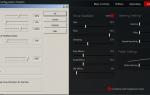 Logitech G27: когда хочется за руль спорткара. Часть 2
Logitech G27: когда хочется за руль спорткара. Часть 2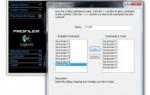 Настройка игры: LOGITECH PROFILER, настройка G25/G27
Настройка игры: LOGITECH PROFILER, настройка G25/G27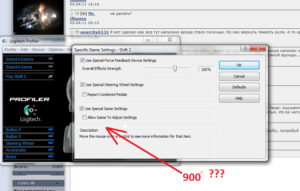
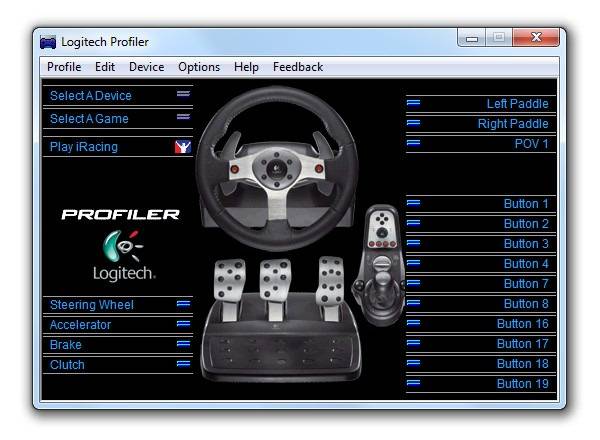

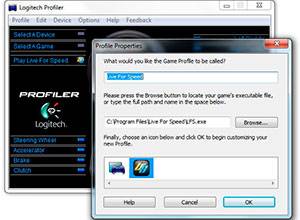
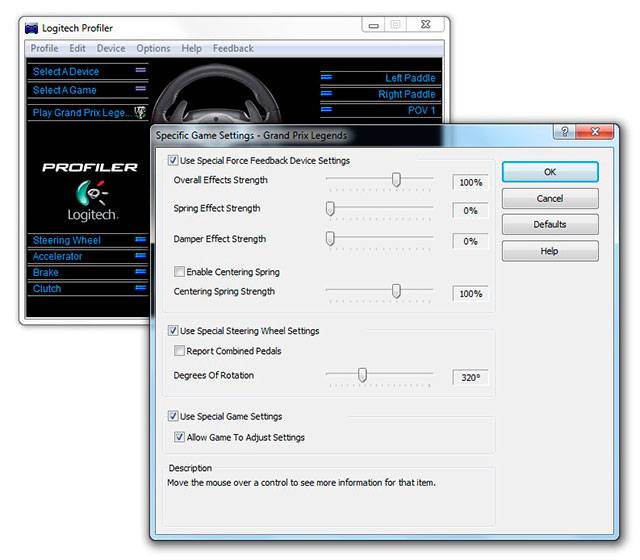

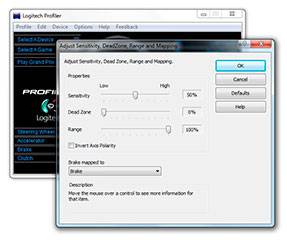


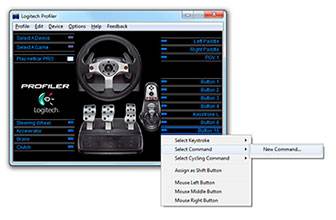
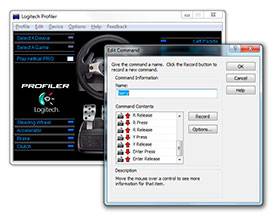

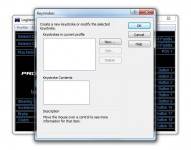



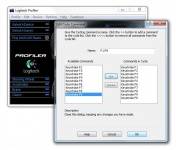



 Идеальная регулировка горного велосипеда (полное руководство)
Идеальная регулировка горного велосипеда (полное руководство) Как настроить игровой руль на компьютер
Как настроить игровой руль на компьютер Как настроить руль на компьютере
Как настроить руль на компьютере Геймпад Logitech F310: как настроить на ПК?
Геймпад Logitech F310: как настроить на ПК?